window7怎样调剂鼠标速度 window7电脑调整鼠标速度设置方法
更新时间:2022-03-22 16:57:51作者:run
由于window7电脑外接的鼠标设备的速度都是属于系统默认的,有些不符合用户的操作习惯,今天小编教大家window7怎样调剂鼠标速度,操作很简单,大家跟着我的方法来操作吧。
推荐下载:正版win7旗舰版
解决方法:
第一步:桌面点击鼠标右键,选择“个性化”,如下图所示。
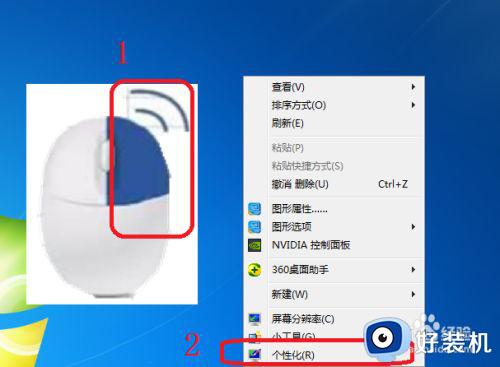
第二步:点击“更改鼠标指针”,如下图所示。
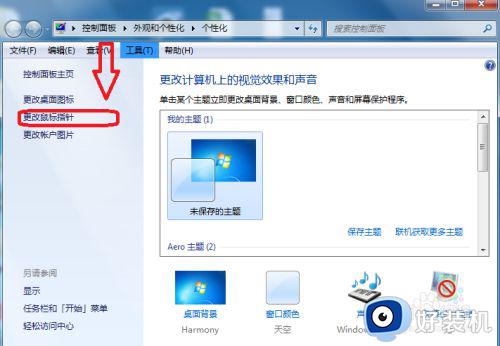
第三步:点击“指针选择”,如下图所示。
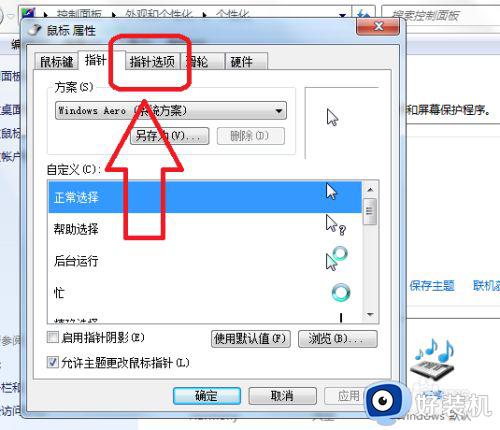
第四步:拖动“选择指针移动速度”下面的按钮左右移动即可调整鼠标移动速度,然后点击“确定”。如下图所示。
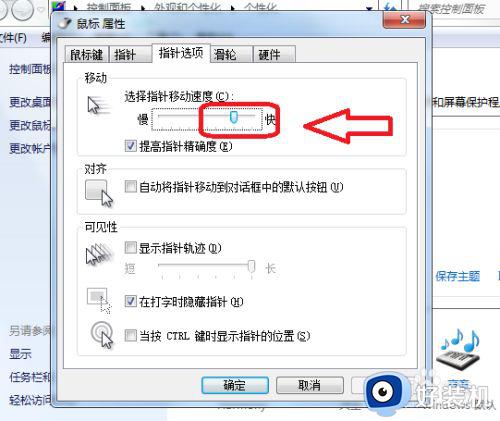
以上就是关于window7电脑调整鼠标速度设置方法的全部内容,有需要的用户就可以根据小编的步骤进行操作了,希望能够对大家有所帮助。
window7怎样调剂鼠标速度 window7电脑调整鼠标速度设置方法相关教程
- window7怎么调整屏幕亮度 window7调整屏幕亮度在哪里
- win7怎么调鼠标速度 win7鼠标速度在哪调
- win7鼠标灵敏度怎么调 win7系统设置鼠标灵敏度的方法
- win7鼠标灵敏度的调整步骤 w7鼠标灵敏度怎么调
- win7鼠标滚轮怎么设置上下滚动速度 win7如何设置鼠标滚轮滚动速度
- win7电脑鼠标灵敏度怎么调节 win7系统如何调节鼠标灵敏度
- window7电脑屏幕亮度怎么调 window7怎么调节显示器亮度
- w7锁屏密码怎么设置方法 电脑锁屏密码怎么设置window7
- win7鼠标移动很慢怎么办 win7鼠标移动速度慢解决方法
- win7鼠标指针大小如何调整 win7系统怎么调整鼠标指针大小
- win7访问win10共享文件没有权限怎么回事 win7访问不了win10的共享文件夹无权限如何处理
- win7发现不了局域网内打印机怎么办 win7搜索不到局域网打印机如何解决
- win7访问win10打印机出现禁用当前帐号如何处理
- win7发送到桌面不见了怎么回事 win7右键没有发送到桌面快捷方式如何解决
- win7电脑怎么用安全模式恢复出厂设置 win7安全模式下恢复出厂设置的方法
- win7电脑怎么用数据线连接手机网络 win7电脑数据线连接手机上网如何操作
热门推荐
win7教程推荐
- 1 win7每次重启都自动还原怎么办 win7电脑每次开机都自动还原解决方法
- 2 win7重置网络的步骤 win7怎么重置电脑网络
- 3 win7没有1920x1080分辨率怎么添加 win7屏幕分辨率没有1920x1080处理方法
- 4 win7无法验证此设备所需的驱动程序的数字签名处理方法
- 5 win7设置自动开机脚本教程 win7电脑怎么设置每天自动开机脚本
- 6 win7系统设置存储在哪里 win7系统怎么设置存储路径
- 7 win7系统迁移到固态硬盘后无法启动怎么解决
- 8 win7电脑共享打印机后不能打印怎么回事 win7打印机已共享但无法打印如何解决
- 9 win7系统摄像头无法捕捉画面怎么办 win7摄像头停止捕捉画面解决方法
- 10 win7电脑的打印机删除了还是在怎么回事 win7系统删除打印机后刷新又出现如何解决
